關鍵字:微信 應用号 開發教程
本文介紹微信應用号開發過程。
目前還處于内測階段,微信隻邀請了部分企業參與封測。想必大家都關心應用号的最終形态到底是什麼樣子?怎樣将一個「服務号」改造成為「小程式」?
我們暫時以一款簡單的第三方工具的執行個體,來示範一下開發過程吧——
序言
開始開發應用号之前,先看看官方公布的「小程式」教程吧!(以下内容來自微信官方公布的「小程式」開發指南)
本文檔将帶你一步步建立完成一個微信小程式,并可以在手機上體驗該小程式的實際效果。這個小程式的首頁将會顯示歡迎語以及目前使用者的微信頭像,點選頭像,可以在新開的頁面中檢視目前小程式的啟動日志。
1. 擷取微信小程式的 AppID
首先,我們需要擁有一個帳号,如果你能看到該文檔,我們應當已經邀請并為你建立好一個帳号。注意不可直接使用服務号或訂閱号的 AppID。 利用提供的帳号,登入 https://mp.weixin.qq.com ,就可以在網站的「設定」-「開發者設定」中,檢視到微信小程式的 AppID 了。
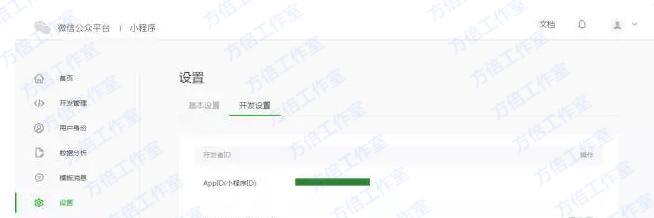
注意:如果我們不是用注冊時綁定的管理者微信号,在手機上體驗該小程式。那麼我們還需要操作「綁定開發者」。即在「使用者身份 - 開發者」子產品,綁定上需要體驗該小程式的微信号。本教程預設注冊帳号、體驗都是使用管理者微信号。
2. 建立項目
我們需要通過開發者工具,來完成小程式建立和代碼編輯。
開發者工具安裝完成後,打開并使用微信掃碼登入。選擇建立「項目」,填入上文擷取到的 AppID,設定一個本地項目的名稱(非小程式名稱),比如「我的第一個項目」,并選擇一個本地的檔案夾作為代碼存儲的目錄,點選「建立項目」就可以了。
為友善初學者了解微信小程式的基本代碼結構,在建立過程中,如果選擇的本地檔案夾是個空檔案夾,開發者工具會提示,是否需要建立一個 quick start 項目。選擇「是」,開發者工具會幫助我們在開發目錄裡生成一個簡單的 demo。
項目建立成功後,我們就可以點選該項目,進入并看到完整的開發者工具界面,點選左側導航,在「編輯」裡可以檢視和編輯我們的代碼,在「調試」裡可以測試代碼并模拟小程式在微信用戶端效果,在「項目」裡可以發送到手機裡預覽實際效果。
3. 編寫代碼
點選開發者工具左側導航的「編輯」,我們可以看到這個項目,已經初始化并包含了一些簡單的代碼檔案。最關鍵也是必不可少的,是 app.js、app.json、app.wxss 這三個。其中,.js 字尾的是腳本檔案,.json 字尾的檔案是配置檔案,.wxss 字尾的是樣式表檔案。微信小程式會讀取這些檔案,并生成小程式執行個體。
下面我們簡單了解這三個檔案的功能,友善修改以及從頭開發自己的微信小程式。
app.js 是小程式的腳本代碼。我們可以在這個檔案中監聽并處理小程式的生命周期函數、聲明全局變量。調用 MINA 提供的豐富的 API,如本例的同步存儲及同步讀取本地資料。
app.json 是對整個小程式的全局配置。我們可以在這個檔案中配置小程式是由哪些頁面組成,配置小程式的視窗 背景色,配置導覽列樣式,配置預設标題。注意該檔案不可添加任何注釋。
app.wxss 是整個小程式的公共樣式表。我們可以在頁面元件的 class 屬性上直接使用 app.wxss 中聲明的樣式規則。
3. 建立頁面
在這個教程裡,我們有兩個頁面,index 頁面和 logs 頁面,即歡迎頁和小程式啟動日志的展示頁,他們都在 pages 目錄下。微信小程式中的每一個頁面的【路徑 + 頁面名】都需要寫在 app.json 的 pages 中,且 pages 中的第一個頁面是小程式的首頁。
每一個小程式頁面是由同路徑下同名的四個不同字尾檔案的組成,如:index.js、index.wxml、index.wxss、index.json。.js 字尾的檔案是腳本檔案,.json 字尾的檔案是配置檔案,.wxss 字尾的是樣式表檔案,.wxml 字尾的檔案是頁面結構檔案。
index.wxml 是頁面的結構檔案:
本例中使用了 <view/>、<image/>、<text/> 來搭建頁面結構,綁定資料和互動處理函數。
index.js 是頁面的腳本檔案,在這個檔案中我們可以監聽并處理頁面的生命周期函數、擷取小程式執行個體,聲明并處理資料,響應頁面互動事件等。
index.wxss 是頁面的樣式表:
頁面的樣式表是非必要的。當有頁面樣式表時,頁面的樣式表中的樣式規則會層疊覆寫 app.wxss 中的樣式規則。如果不指定頁面的樣式表,也可以在頁面的結構檔案中直接使用 app.wxss 中指定的樣式規則。
index.json 是頁面的配置檔案:
頁面的配置檔案是非必要的。當有頁面的配置檔案時,配置項在該頁面會覆寫 app.json 的 window 中相同的配置項。如果沒有指定的頁面配置檔案,則在該頁面直接使用 app.json 中的預設配置。
logs 的頁面結構
logs 頁面使用 <block/> 控制标簽來組織代碼,在 <block/> 上使用 wx:for-items 綁定 logs 資料,并将 logs 資料循環展開節點
運作結果如下:
4. 手機預覽
開發者工具左側菜單欄選擇「項目」,點選「預覽」,掃碼後即可在微信用戶端中體驗。
目前,預覽和上傳功能尚無法實作,需要等待微信官方的下一步更新。
如你所見,微信官方給出的開發指南還非常簡單,很多細節、代碼和功能都沒有明确的展示,是以接下來就到博卡君展示實力的時候啦!開發教程正式開始!
第一章:準備工作
做好準備工作很重要。開發一個微信應用号,你需要提前到微信的官方網站(weixin.qq.com)下載下傳開發者工具。
1. 下載下傳最新微信開發者工具,打開後你會看到該界面:
2. 點選「建立 web+」項目,随後出現如下畫面:
3. 該頁面内的各項内容需要注意——
AppID:依照官方解釋來填。
Appname: 項目最外層檔案夾名稱,如你将其命名為「ABC」,則之後的全部項目内容均将儲存在「/ABC/…」目錄下。
本地開發目錄:項目存放在本地的目錄。
注:再次強調,如果你和團隊成員共同開發該項目,則建議你們使用同樣的目錄名稱及本地目錄,以確定協同開發的統一性。如果你之前已有項目,則導入過程與以上内容近似,不再贅述。
4. 準備工作全部完成後,點選「建立項目」按鈕,彈出框點「确定」。
5. 如上圖所示,此刻,微信開發者工具已經為你自動建構了一個初始的 demo 項目,該項目内包含了一個微信應用項目所需具備的基本内容和架構結構。點選項目名稱(圖中即「cards」)進入該項目,就能看到整個項目的基本架構了:
第二章:項目構架
微信目前使用者群體非常龐大,微信推出公衆号以後,火爆程度大家都看得到,也同樣推動着 h5 的高速發展,随着公衆号業務的需求越來越複雜,應用号現在的到來也是恰到好處。我們團隊具體看了一兩次文檔後發現,它提供給開發者的方式也在發生全面的改變,從操作 DOM 轉為操作資料,基于微信提供的一個過橋工具實作很多 h5 在公衆号很難實作的功能,有點類似于 hybrid 開發,不同于 hybrid 開發的方式是:微信開放的接口更為嚴謹,結構必須采用他提供給我們的元件,外部的架構和插件都不能在這裡使用上,讓開發者完全脫離操作 DOM,開發思想轉變很大。
工欲善其事,必先利其器。了解它的核心功能非常重要,先了解它的整個運作流程。
生命周期:
在index.js裡面:
開發者工具上 Console 可以看到:
在首頁 console 可以看出順序是 App Launch-->App Show-->onload-->onShow-->onReady。
首先是整個 app 的啟動與顯示,app 的啟動在 app.js 裡面可以配置,其次再進入到各個頁面的加載顯示等等。
可以想象到這裡可以處理很多東西了,如加載框之類的都可以實作等等。
路由:
路由在項目開發中一直是個核心點,在這裡其實微信對路由的介紹很少,可見微信在路由方面經過很好的封裝,也提供三個跳轉方法。
wx.navigateTo(OBJECT):保留目前頁面,跳轉到應用内的某個頁面,使用wx.navigateBack可以傳回到原頁面。
wx.redirectTo(OBJECT):關閉目前頁面,跳轉到應用内的某個頁面。
wx.navigateBack():關閉目前頁面,回退前一頁面。
這三個基本上使用足夠,在路由方面微信封裝的很好,開發者根本不用去配置路由,往往很多架構在路由方面配置很繁瑣。
元件:
此次微信在元件提供方面也是非常全面,基本上滿足項目需求,故而開發速度非常快,開發前可以認真浏覽幾次,開發效率會很好。
其它:
任何外部架構以及插件基本上無法使用,就算原生的 js 插件也很難使用,因為以前我們的 js 插件也基本上全部是一操作 dom 的形式存在,而微信應用号此次的架構是不允許操作任何 dom,就連以前我們習慣使用的動态設定的rem.js也是不支援的。
此次微信還提供了 WebSocket,就可以直接利用它做聊天,可以開發的空間非常大。
跟公衆号對比我們發現,開發應用号元件化,結構化,多樣化。新大陸總是充滿着驚喜,更多的彩蛋等着大家來發現。
接下來開始搞一些簡單的代碼了!
1. 找到項目檔案夾,導入你的編輯器裡面。在這裡,我使用了 Sublime Text 編輯器。你可以根據自己的開發習慣選擇自己喜歡的編輯器。
2. 接下來,你需要根據自己的項目内容調整項目結構。在範例項目中,「card_course」目錄下面主要包含了「tabBar」頁面以及該應用的一些配置檔案。
3. 示例項目的「tabBar」是五個菜單按鈕:
4. 找到「app.json」檔案,用來配置這個五個菜單。在代碼行中找到「”tabBar”」:
你可以根據實際項目需求更改,其中:
「Color」是底部字型顔色,「selectedColor」是切換到該頁面高亮顔色,「borderStyle」是切換菜單上面的一條線的顔色,「backgroundColor」是底部菜單欄背景顔色。文字描述較為抽象,建議你一一調試并檢視其效果,加深印象。
「“list”」下的代碼順序必須依次放置,不能随便更改。
「”pagePath”」之後的檔案名内,「.wxml」字尾被隐藏起來了,這是微信開發代碼中人性化的一點——幫你節約寫代碼的時間,無須頻繁聲明檔案字尾。
「”iconPath”」為未獲得顯示頁面的圖示路徑,這兩個路徑可以直接是網絡圖示。
「”selectedIconPath”」為目前顯示頁面高亮圖示路徑,可以去掉,去掉之後會預設顯示為「”iconPath”」的圖示。
「”Text”」為頁面标題,也可以去掉,去掉之後純顯示圖示,如隻去掉其中一個,該位置會被占用。
注意:微信的底部菜單最多支援五欄(五個 icons),是以在你設計微信應用的 UI 和基本架構時就要預先考慮好菜單欄的排布。
5. 根據以上代碼規則,我做好了示例項目的基本架構,供你參考:
6. 「Json」檔案配置好後,「card_course」的基本結構入上圖所示,不需要的子集都可以暫時删除,缺少的子集則需要你主動建立。删除子集時記得順帶檢查一下「app.json」裡的相關内容是否已經一并删除。
注意:我個人建議建立一個「wxml」檔案的同時,把對應的「js」和「wxss」檔案一起建立好,因為微信應用号的配置特點就是解析到一個「wxml」檔案時,會同時在同級目錄下找到同檔案名的「js」和「wxss」檔案,是以「js」檔案需及時在「app.json」裡預先配置好。
編寫「wxml」時,根據微信應用号提供的接口編碼即可,大部分就是以前的「div」,而我們現在就用「view」即可。需要用其它子集時,可以根據微信提供的接口酌情選擇。
使用「class」名來設定樣式,「id」名在這裡基本沒有什麼用處。主要操作資料,不操作「dom」。
7. 以上是示例項目首頁的「wxml」編碼。從圖中就可以看出,實作一個頁面代碼量非常少。
8. 「Wxss」檔案是引入的樣式檔案,你也可以直接在裡面寫樣式,示例中采用的是引入方式:
9. 修改代碼後重新整理一次,可以看到未設背景的「view」标簽直接變成了粉色。
注意:修改「wxml」和「wxss」下的内容後,直接 F5 重新整理就能直接看到效果,修改「js」則需點選重新開機按鈕才能看到效果。
10. 另外,公共樣式可以在「app.wxss」裡直接引用。
11. 「Js」檔案需要在「app.json」檔案的「”page”」裡預先配置好。為了項目結構清晰化,我在示例項目中的「index」首頁同級目錄建立其它四個頁面檔案,具體如下:
經過以上步驟,案例中的五個底部菜單就全部配置完畢了。